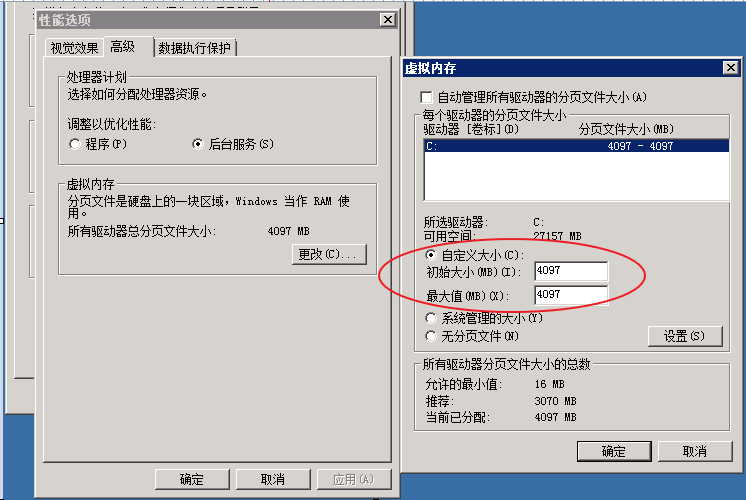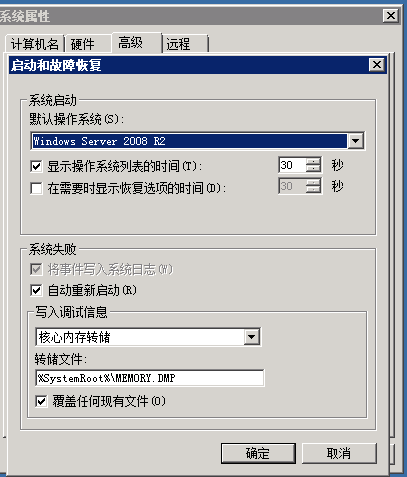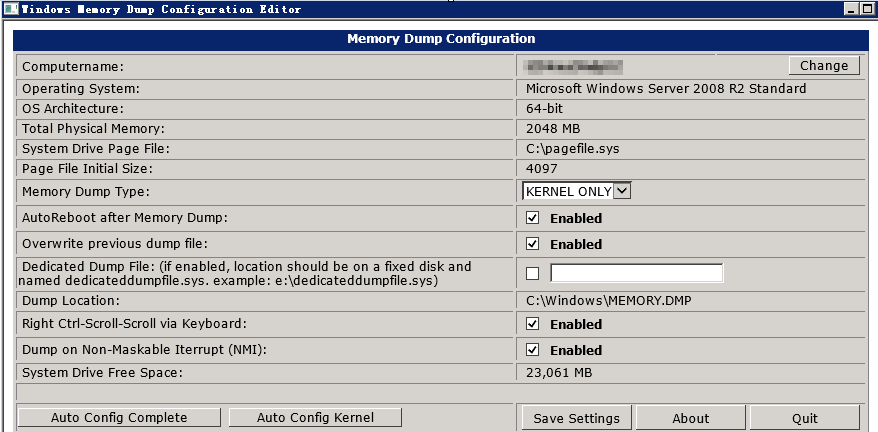![]() 325
325
![]()
![]() 魔獸
魔獸
【推薦】ECS Windows開啟內核轉儲(Core Dump)配置說明__藍屏夯機_操作係統類問題_Windows操作運維問題_雲服務器 ECS-阿裏雲
,E,CS Windows,默認沒有開啟內核轉儲(,Core Dump,)。某些特殊情況,比如藍屏、卡死、,hang,機、黑屏等,需要借助,Core Dump,才能更快的定位問題根因,進而進行針對性的處理。
,有,2,種方法可以配置,在微軟官方 ,KB ,都有提到:
- ,如何在, Windows Server 2008 ,和, Windows Server 2008 R2 ,中生成內核或完全存儲器轉儲文件
, https://support.microsoft.com/zh-cn/kb/969028
- Troubleshoot “blue screen” or Stop error problems before you contact Microsoft Support
https://support.microsoft.com/kb/3106831
我們建議您采用手動配置工具方式,同時為防止配置問題導致係統啟動失敗和可能的數據丟失,請您務必對係統創建快照後執行。
方法 1: 手工配置 (適用所有版本Windows機器)
手工配置需要您對操作係統有一定了解,配置頁麵文件以及 Dump 配置選項。
步驟 1:開啟虛擬內存,計算機—屬性—高級—性能—設置—高級—更改
具體設置如下:
注:係統分頁文件大小建議設置為“內存大小+1 MB ”即可,同時請確保C盤有足夠的剩餘空間存儲該頁麵文件以及後續生成的 Dump 文件。
步驟 2:開啟核心內存轉儲,計算機—屬性—高級—啟動和故障恢複—設置
具體設置如下:
注:如果 C 盤空間不足,建議可以將轉儲文件放到其它磁盤,例如 D:memory.dmp
步驟 3: 重啟係統生效
方法 2:自動配置工具 (適用於 Windows 2008 以後版本)
,用戶可以使用如下工具,快速實現自動開啟,Windows,的內核轉儲(,Core Dump,)。
步驟 1: 下載附件所示工具
步驟 2:解壓後,雙擊打開工具,點擊 左下角【Auto Config Kernel】
注:係統會自動配置生成 Kernel dump (核心內存轉儲)所需要的頁麵文件,藍屏配置選項,Dump文件默認存儲在 C:Windowsmemory.dmp
點擊【Save settings】按鈕後,重啟係統生效。
注:如果係統 C 盤空間不足,可以配置 Dump 到其它數據盤中,例如 D:memory.dmp
此外,,我們偶爾遇到該,配置工具沒有成功配置分頁文件的情況,從而導致後續生成dump失敗。因此,請配置重啟後,檢查分頁文件以及Dump選項是否正確配置,具體檢查和更正方法請參考方法1的手工配置的步驟。
閱讀須知
,本文僅供用戶使用 ECS Windows 時參考,文中引用的微軟官方鏈接,版權歸屬微軟。請注意文章適用的操作係統範圍,以及微軟 Windows 產品迭代或者文檔未及時更新可能帶來的問題,阿裏雲官方不對引用的微軟官方鏈接內容負責。
如果您對文檔內容有疑問或認為文檔內容有誤,請及時通過文檔下方的評價板塊反饋給我們,我們將酌情改進修正。
如果問題還未解決,請聯係售後技術支持。
最後更新:2016-07-18 16:49:36
上一篇: 能 ping 通但端口不通時端口可用性探測說明__ECS常見問題_產品使用問題_雲服務器 ECS-阿裏雲
能 ping 通但端口不通時端口可用性探測說明__ECS常見問題_產品使用問題_雲服務器 ECS-阿裏雲
下一篇: SSH 登錄時出現如下錯誤:pam_listfile(sshd:auth): Refused user root for service sshd__遠程登錄 (SSH)_Linux操作運維問題_雲服務器 ECS-阿裏雲
SSH 登錄時出現如下錯誤:pam_listfile(sshd:auth): Refused user root for service sshd__遠程登錄 (SSH)_Linux操作運維問題_雲服務器 ECS-阿裏雲
 Logtail自定義機器標識管理__logtail(Agent)_用戶指南_日誌服務-阿裏雲
Logtail自定義機器標識管理__logtail(Agent)_用戶指南_日誌服務-阿裏雲 金融雲推薦架構(專有網絡)__使用金融雲產品_金融雲-阿裏雲
金融雲推薦架構(專有網絡)__使用金融雲產品_金融雲-阿裏雲 項目管理__手冊_用戶操作指南_大數據開發套件-阿裏雲
項目管理__手冊_用戶操作指南_大數據開發套件-阿裏雲 規格報價__公眾趨勢分析-阿裏雲
規格報價__公眾趨勢分析-阿裏雲 跨主機互聯的容器網絡__網絡管理_用戶指南_容器服務-阿裏雲
跨主機互聯的容器網絡__網絡管理_用戶指南_容器服務-阿裏雲 修改RDS實例數據複製和高可用策略__實例管理_API 參考_雲數據庫 RDS 版-阿裏雲
修改RDS實例數據複製和高可用策略__實例管理_API 參考_雲數據庫 RDS 版-阿裏雲 負載均衡按域名和URL轉發常見問題__常見問題_負載均衡-阿裏雲
負載均衡按域名和URL轉發常見問題__常見問題_負載均衡-阿裏雲 雲數據庫Memcache支持的API__API使用文檔_雲數據庫 Memcache 版-阿裏雲
雲數據庫Memcache支持的API__API使用文檔_雲數據庫 Memcache 版-阿裏雲 刪除虛擬邊界路由器__高速通道相關接口_API 參考_雲服務器 ECS-阿裏雲
刪除虛擬邊界路由器__高速通道相關接口_API 參考_雲服務器 ECS-阿裏雲 數據開發常見問題__常見問題_大數據開發套件-阿裏雲
數據開發常見問題__常見問題_大數據開發套件-阿裏雲
相關內容
 常見錯誤說明__附錄_大數據計算服務-阿裏雲
常見錯誤說明__附錄_大數據計算服務-阿裏雲 發送短信接口__API使用手冊_短信服務-阿裏雲
發送短信接口__API使用手冊_短信服務-阿裏雲 接口文檔__Android_安全組件教程_移動安全-阿裏雲
接口文檔__Android_安全組件教程_移動安全-阿裏雲 運營商錯誤碼(聯通)__常見問題_短信服務-阿裏雲
運營商錯誤碼(聯通)__常見問題_短信服務-阿裏雲 設置短信模板__使用手冊_短信服務-阿裏雲
設置短信模板__使用手冊_短信服務-阿裏雲 OSS 權限問題及排查__常見錯誤及排除_最佳實踐_對象存儲 OSS-阿裏雲
OSS 權限問題及排查__常見錯誤及排除_最佳實踐_對象存儲 OSS-阿裏雲 消息通知__操作指南_批量計算-阿裏雲
消息通知__操作指南_批量計算-阿裏雲 設備端快速接入(MQTT)__快速開始_阿裏雲物聯網套件-阿裏雲
設備端快速接入(MQTT)__快速開始_阿裏雲物聯網套件-阿裏雲 查詢API調用流量數據__API管理相關接口_API_API 網關-阿裏雲
查詢API調用流量數據__API管理相關接口_API_API 網關-阿裏雲 使用STS訪問__JavaScript-SDK_SDK 參考_對象存儲 OSS-阿裏雲
使用STS訪問__JavaScript-SDK_SDK 參考_對象存儲 OSS-阿裏雲